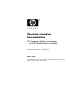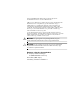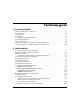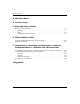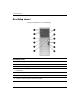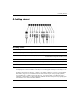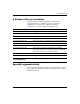Útmutató a hardver használatához HP Compaq vállalati számítógép dc7600 átalakítható minitorony A kiadvány cikkszáma: 384568-211 2005. május Az útmutató az ilyen típusú számítógépek bővítésével kapcsolatos alapvető tudnivalókat tartalmazza.
© Copyright 2005 Hewlett-Packard Development Company, L.P. Az itt található információ értesítés nélkül változhat. A Microsoft és a Windows név a Microsoft Corporation Amerikai Egyesült Államokban és más országokban bejegyzett kereskedelmi védjegye. A HP termékeire és szolgáltatásaira kizárólag az adott termékhez vagy szolgáltatáshoz mellékelt nyilatkozatokban kifejezetten vállalt jótállás vonatkozik. Az itt leírtak nem jelentenek további jótállást.
Tartalomjegyzék 1 A termék jellemz i Általános konfigurációs jellemzők . . . . . . . . . . . . . . . . . . . . . . . . . . . . . . . . . . . . . . . . 1–1 Az előlap részei . . . . . . . . . . . . . . . . . . . . . . . . . . . . . . . . . . . . . . . . . . . . . . . . . . . . . . . 1–2 A hátlap részei . . . . . . . . . . . . . . . . . . . . . . . . . . . . . . . . . . . . . . . . . . . . . . . . . . . . . . . . 1–3 Billentyűzet . . . . . . . . . . . . . . . . . . . . . . . . . . . . . . . . . . . . . . . . .
Tartalomjegyzék A M szaki adatok B Az elem cseréje C Biztonsági záras védelem Biztonsági zár felszerelése . . . . . . . . . . . . . . . . . . . . . . . . . . . . . . . . . . . . . . . . . . . . . . Kábelzár . . . . . . . . . . . . . . . . . . . . . . . . . . . . . . . . . . . . . . . . . . . . . . . . . . . . . . . . . Lakat . . . . . . . . . . . . . . . . . . . . . . . . . . . . . . . . . . . . . . . . . . . . . . . . . . . . . . . . . . . . Szorítókötéses univerzális zár. . . . . . . . . . . . . . . . .
1 A termék jellemz i Általános konfigurációs jellemz k A HP Compaq átalakítható minitorony számítógép egyszerűen átalakítható asztali számítógéppé. A gép jellemzői modellenként eltérhetnek. Ha tudni szeretné, hogy számítógépébe milyen hardver van beépítve, és milyen szoftver rá van telepítve, futtassa a diagnosztikai segédprogramot (csak egyes típusokon áll rendelkezésre).
A termék jellemz i Az el lap részei A meghajtókonfiguráció a modelltől függ.
A termék jellemz i A hátlap részei A hátlap részei Tápvezeték csatlakozója 7 l Párhuzamos csatlakozó PS/2-egér csatlakozója (zöld) 8 c Monitorcsatlakozó a PS/2-billenty zet csatlakozója (lila) 9 k Vonalkimeneti csatlakozó saját 1 2 3 b áramellátású hangeszközökhöz (zöld) 4 o Univerzális soros busz (USB) - j Vonali hangbemenet-csatlakozó (kék) 5 m Soros csatlakozó q g Mikrofoncsatlakozó (rózsaszín) 6 n RJ-45-ös hálózati csatlakozó ✎ A csatlakozók száma és elrendezése típusonként el
A termék jellemz i Billenty zet A billenty zet részei 1 Funkcióbillenty k Speciális funkciók végrehajtására használhatók, amelyek a használt programtól függ en változnak. 2 Szerkeszt billenty k Ezek a következ k: Insert, Home, Page Up, Delete, End és Page Down. 3 Állapotjelz LED-ek Segítségükkel egy pillantással megállapítható a számítógép és a billenty zetbeállítások (Num Lock, Caps Lock és Scroll Lock) állapota. 4 Számbillenty k A számológép számbillenty ihez hasonlóan m ködnek.
A termék jellemz i A Windows billenty használata A Windows billentyűt más billentyűkkel együtt használva végrehajthat bizonyos, a Windows operációs rendszerben rendelkezésre álló műveleteket. A Windows billentyűt a „Billentyűzet” című rész segítségével találhatja meg. Windows billenty Megjeleníti, illetve elrejti a Start menüt. Windows billenty + D Megjeleníti az asztalt. Windows billenty + M Kis méret re állítja az összes megnyitott alkalmazás ablakát.
A termék jellemz i A gyári szám helye Mindegyik számítógépnek van egy egyedi gyári száma és egy termékazonosító száma, melyek a számítógép tetején találhatók. Ha az ügyfélszolgálathoz fordul segítségért, legyenek kéznél ezek a számok. A gyári szám és a termékazonosító helye 1–6 www.hp.
A termék jellemz i Minitorony konfiguráció átalakítása asztali konfigurációvá 1. Ha az intelligens fedélzár (Smart Cover Lock) zárva van, indítsa újra a számítógépet, lépjen be a Computer Setup segédprogramba, és nyissa ki a zárat. 2. Állítsa le a megfelelő módon az operációs rendszert, majd kapcsolja ki a számítógépet és a külső eszközöket. Húzza ki a tápkábelt a fali aljzatból, majd válassza le a külső eszközöket. 3.
A termék jellemz i 7. A meghajtók behelyezése előtt fordítsa el azokat úgy, hogy merőlegesen álljanak a belső 3,5 hüvelykes meghajtóhoz képest. A meghajtónak a zöld rögzítőkerettel párhuzamosan kell állnia. Meghajtó behelyezése asztali konfigurációban 8. Óvatosan csúsztassa a meghajtót a legfelső üres rekeszbe, míg a helyére nem pattan. Ha a meghajtó a helyére kerül, a meghajtóretesz rögzíti azt. Ezt a műveletet minden meghajtó esetében ismételje meg.
A termék jellemz i 11. Helyezze vissza a fedőlapokat a részpanelbe az asztali konfigurációnak megfelelő helyzetben. 12. Helyezze vissza a részpanelt (90°-kal elforgatva) úgy, hogy az embléma alul legyen, majd pattintsa vissza a keretbe. Minitorony konfiguráció átalakítása asztali konfigurációvá 13. Helyezze vissza az előlapot és a számítógép fedőlapját. 14. Csatlakoztassa újból a külső eszközöket. 15.
A termék jellemz i Asztali konfiguráció átalakítása minitorony konfigurációvá 1. Ha az intelligens fedélzár zárva van, indítsa újra a számítógépet, lépjen be a Computer Setup segédprogramba, és nyissa ki a zárat. 2. Állítsa le a megfelelő módon az operációs rendszert, majd kapcsolja ki a számítógépet és a külső eszközöket. Húzza ki a tápkábelt a fali aljzatból, majd válassza le a külső eszközöket. 3. Távolítsa el a számítógép fedelét „A számítógép fedőlapjának eltávolítása” című fejezetben leírt módon. 4.
A termék jellemz i 7. A meghajtó visszahelyezése előtt fordítson minden meghajtót olyan irányba, ahogy a belső 3,5 hüvelykes meghajtó áll. A meghajtó aljának párhuzamosnak kell lennie a sárga meghajtóretesszel. Meghajtó behelyezése minitorony konfigurációban 8. Óvatosan csúsztassa a meghajtót a legfelső üres rekeszbe, míg a helyére nem pattan. Ha a meghajtó a helyére kerül, a meghajtóretesz rögzíti. Ezt a műveletet minden meghajtó esetében ismételje meg.
A termék jellemz i 10. Távolítsa el a részpanel fedőlapját „A takarólemezek eltávolítása” című fejezetben leírt módon. Ä VIGYÁZAT! Az el lapból való kihúzás során tartsa függ legesen a részpanelt. Ha nem tartja függ legesen, megsérülhetnek a részpanelt az el lapba illeszt csapok. 11. Helyezze vissza a fedőlapokat a részpanelbe a minitorony konfigurációnak megfelelő helyzetben. 12. Helyezze vissza a részpanelt (90°-kal elforgatva) úgy, hogy az embléma alul legyen, majd pattintsa vissza a keretbe.
2 Hardverb vítés A szervizeléssel kapcsolatos tudnivalók A számítógép könnyen bővíthető és szervizelhető. A fejezetben leírt telepítési folyamatok többségéhez semmilyen eszköz nem szükséges. Figyelmeztetések és biztonsági el írások A különböző bővítések, cserék és frissítések végrehajtása előtt gondosan olvassa el a jelen dokumentumban található, összes vonatkozó utasítást, biztonsági előírást és figyelmeztetést.
Hardverb vítés Intelligens fedélzár intelligens fedélzár olyan választható kiegészítő, amely csak ✎ Az bizonyos modellekben található meg. Az intelligens fedélzár szoftvervezérlésű fedélzár. A zárhoz való hozzáférést a beállítási jelszóval lehet vezérelni. A zár megakadályozza a számítógép belsejéhez való illetéktelen hozzáférést. A számítógép megvásárlásakor az intelligens fedélzár nyitva van.
Hardverb vítés A számítógép fedőlapjának felnyitása, ha az intelligens fedélzár zárva van: 1. Állítsa le a megfelelő módon az operációs rendszert, majd kapcsolja ki a számítógépet és a külső eszközöket. 2. Húzza ki a tápkábelt a fali aljzatból, majd válassza le a külső eszközöket. 3. A biztonsági kulcs segítségével távolítsa el a két biztonsági csavart, amelyek az intelligens fedélzárat a számítógépházhoz rögzítik. Az intelligens fedélzárat rögzít csavarok eltávolítása 4.
Hardverb vítés A számítógép fed lapjának eltávolítása 1. Ha az intelligens fedélzár zárva van, indítsa újra a számítógépet, lépjen be a Computer Setup segédprogramba, és nyissa ki a zárat. 2. Állítsa le a megfelelő módon az operációs rendszert, majd kapcsolja ki a számítógépet és a külső eszközöket. 3. Húzza ki a tápkábelt a fali aljzatból, majd válassza le a külső eszközöket.
Hardverb vítés A fedél visszahelyezése 1. A nagyobb stabilitás érdekében fektesse a számítógépet legnagyobb felületű oldalára. 2. Igazítsa egy vonalba a fedőlapon lévő füleket a házon lévő résekkel, majd csúsztassa a fedőlapot a házra, míg az a helyére nem kerül. A fedél visszahelyezése 3. Ha rendszeresen használja a számítógép-burkolat eltávolítását érzékelő szolgáltatást, a Computer Setup segédprogram segítségével engedélyezze azt, majd engedélyezze a burkolat eltávolításának érzékelését is.
Hardverb vítés Az el lap eltávolítása 1. Ha az intelligens fedélzár zárva van, indítsa újra a számítógépet, lépjen be a Computer Setup segédprogramba, és nyissa ki a zárat. 2. Állítsa le a megfelelő módon az operációs rendszert, majd kapcsolja ki a számítógépet és a külső eszközöket. Húzza ki a tápkábelt a fali aljzatból, majd válassza le a külső eszközöket. 3. Távolítsa el a számítógép fedőlapját. 4. Nyomja fel a két rögzítőfület 1, majd válassza le az előlapot a gép házától elforgatva 2.
Hardverb vítés Az el lap visszahelyezése Az előlap visszahelyezésekor ellenőrizze, hogy az alsó csuklópontok pontosan illeszkednek-e a házhoz 1, és forgassa vissza az előlapot eredeti helyzetébe 2. Az el lap visszahelyezése Útmutató a hardver használatához www.hp.
Hardverb vítés A takarólemezek eltávolítása 1. Ha az intelligens fedélzár zárva van, indítsa újra a számítógépet, lépjen be a Computer Setup segédprogramba, és nyissa ki a zárat. 2. Állítsa le a megfelelő módon az operációs rendszert, majd kapcsolja ki a számítógépet és a külső eszközöket. Húzza ki a tápkábelt a fali aljzatból, majd válassza le a külső eszközöket. 3. Távolítsa el a számítógép fedelét és előlapját. 4.
Hardverb vítés További memóriamodulok beépítése A számítógép kétszer kétszeres adatátviteli sebességű, szinkron dinamikus véletlen hozzáférésű (DDR2-SDRAM), két lábsoros tokozású integrált áramköröket tartalmazó (DIMM) memóriamodulokkal kerül forgalomba. DIMM memóriamodulok Az alaplap memória-bővítőhelyeibe legfeljebb négy szabványos DIMM memória helyezhető. Az aljzatokban legalább egy gyárilag beépített DIMM memóriamodul található.
Hardverb vítés A DIMM b vít helyek feltöltése A DIMM modulok telepítési módjától függően a rendszer automatikusan egycsatornás, kétcsatornás aszimmetrikus, vagy a nagyobb teljesítményű kétcsatornás időosztásos üzemmódban indul el. 2–10 ■ A rendszer egycsatornás üzemmódban működik, ha a DIMM foglalatokból csak az egyik csatorna van feltöltve.
Hardverb vítés Az alaplapon négy DIMM bővítőhely található, két bővítőhely csatornánként. A bővítőhelyek felirata: XMM1, XMM2, XMM3 és XMM4. Az XMM1 és az XMM2 bővítőhely az A memóriacsatornában működik. Az XMM3 és az XMM4 bővítőhely a B memóriacsatornában működik.
Hardverb vítés DIMM modulok beépítése Ä VIGYÁZAT! A memóriamodulok foglalatai aranyozott fémérintkez kkel rendelkeznek. A memória b vítésekor a különböz fémek érintkezése során esetenként kialakuló korrózió vagy oxidáció elkerülése érdekében aranyozott érintkez j memóriamodulokat kell használni. Ä VIGYÁZAT! A sztatikus elektromosság károsíthatja a számítógép és a küls eszközök elektronikus alkatrészeit.
Hardverb vítés 6. Állítsa a memória-bővítőhely 1 mindkét reteszét nyitott helyzetbe, majd illessze a helyére a memóriamodult 2. DIMM modul beépítése memóriamodul csak egyféleképpen helyezhető be. ✎ AA memóriamodulon lévő bevágást illessze a bővítőhelyen lévő ütközőhöz. teljesítmény eléréséhez úgy töltse fel a foglalatokat, ✎ Ahogylegnagyobb az A csatorna memóriakapacitása megegyezzen a B csatorna memóriakapacitásával.
Hardverb vítés B vít kártya beépítése vagy eltávolítása A számítógépben két PCI bővítőhely van, melyekbe legfeljebb 17,46 cm hosszúságú bővítőkártyák illeszthetők be. A számítógép rendelkezik egy PCI Express x1 bővítőhellyel és egy PCI Express x16 bővítőhellyel is.
Hardverb vítés Bővítőkártya beépítése: 1. Ha az intelligens fedélzár zárva van, indítsa újra a számítógépet, lépjen be a Computer Setup segédprogramba, és nyissa ki a zárat. 2. Állítsa le a megfelelő módon az operációs rendszert, majd kapcsolja ki a számítógépet és a külső eszközöket. 3. Húzza ki az elektromos hálózati vezetéket a konnektorból, majd válassza le az összes külső eszközt. 4. Távolítsa el a számítógép fedőlapját. 5.
Hardverb vítés 7. A bővítőkártya telepítése előtt távolítsa el a bővítőhely takarólemezét, vagy a már bent lévő bővítőkártyát. a. Ha egy üres bővítőhelyre épít be valamilyen kártyát, távolítsa el a számítógépház hátsó részén a megfelelő csatlakozóhelyet takaró lemezt. A csatlakozóhelyről kiemelve tudja a takarólemezt eltávolítani. B vít hely takarólemezének eltávolítása 2–16 www.hp.
Hardverb vítés b. Ha egy beszerelt szabványos PCI kártyát akar eltávolítani, fogja meg a kártyát mindkét végénél, és mozgassa óvatosan előre-hátra, amíg ki nem jön a bővítőhelyből. Az eltávolításkor függőlegesen felfelé emelje ki a kártyát. Vigyázzon, nehogy más alkatrésszel megkarcolja a kártyát. telepített bővítőkártya kivétele előtt húzza ki a hozzá csatlakozó ✎ Avezetékeket. Szabványos PCI b vít kártya eltávolítása Útmutató a hardver használatához www.hp.
Hardverb vítés c. Ha egy PCI Express x16 kártyát távolít el, a bővítőhely hátulján lévő rögzítőkart húzza ki, hogy a kártya felszabaduljon, és óvatosan előre-hátra mozgatva emelje ki a kártyát a bővítőhelyből. Az eltávolításkor függőlegesen felfelé emelje ki a kártyát. Vigyázzon, nehogy más alkatrésszel megkarcolja a kártyát. telepített bővítőkártya kivétele előtt húzza ki a hozzá csatlakozó ✎ Avezetékeket. PCI Express x16 b vít kártya eltávolítása 8. Tárolja a kártyát antisztatikus zacskóban. 9.
Hardverb vítés 10. Új bővítőkártya beépítéséhez csúsztassa a kártya végén lévő zárólemezt a számítógépház végén lévő nyílásba, majd nyomja a kártyát határozottan az alaplapon lévő bővítőhelybe. B vít kártya behelyezése bővítőkártya behelyezésekor határozott mozdulattal nyomja le ✎ Aa kártyát, hogy a teljes csatlakozó megfelelően illeszkedjen a foglalatba. 11. Zárja le a bővítőkártyák csatlakozóhelyeinek fedelét, ügyelve arra, hogy stabilan a helyére pattanjon. 12.
Hardverb vítés A meghajtók helye Meghajtók helye az asztali és a minitorony kivitelben 1 Három 5,25 hüvelykes, félmagasságú rekesz külön beszerezhet meghajtók számára (a meghajtórekeszekhez a HP-t l külön beszerezhet egy tartókeret) 2 Egy szabványos 3,5 hüvelykes, 1/3 egység magas rekesz (az ábrán 1,44 MB-os hajlékonylemez-meghajtó látható)* 3 Két bels 3,5 hüvelykes, 1/3 magas rekesz merevlemezek számára *A számítógép-konfigurációtól függ en lehet, hogy itt csak egy zárófedél van.
Hardverb vítés További meghajtók beépítése A számítógépbe különféle konfigurációkban legfeljebb hat meghajtó építhető be. További meghajtók beépítésekor vegye figyelembe az alábbiakat. ■ Az elsődleges soros ATA (SATA) merevlemeznek az alaplap elsődleges SATA-vezérlőjéhez kell csatlakoznia (címkéje P60 SATA 0). A második SATA merevlemezt csatlakoztassa a másodlagos SATA-vezérlőhöz (címkéje P61 SATA 1).
Hardverb vítés Ä 2–22 VIGYÁZAT! Az adatvesztés, valamint a számítógép és a meghajtó megrongálódásának elkerülése érdekében tartsa be az alábbiakat: ■ Merevlemez-meghajtó behelyezésekor vagy eltávolításakor az el írt módon lépjen ki az operációs rendszerb l, kapcsolja ki a számítógépet, majd húzza ki a tápvezetéket. Ne távolítsa el a merevlemez-meghajtót, amikor a számítógép be van kapcsolva vagy készenléti állapotban van.
Hardverb vítés Optikai meghajtó vagy cserélhet tárolóeszköz beépítése meghajtók a CD-ROM, CD-R/RW, DVD-ROM, DVD+R/RW ✎ Optikai és a kombinált CD-RW/DVD meghajtók. 1. Ha az intelligens fedélzár zárva van, indítsa újra a számítógépet, lépjen be a Computer Setup segédprogramba, és nyissa ki a zárat. 2. Állítsa le a megfelelő módon az operációs rendszert, majd kapcsolja ki a számítógépet és a külső eszközöket. Húzza ki a tápvezetéket a csatlakozóaljzatból, majd távolítsa el a gép fedelét. 3.
Hardverb vítés 5,25 hüvelykes meghajtó beépítése minitorony (felülre) vagy asztali (alulra) házba 5. A meghajtó beépítéséhez csúsztassa a meghajtót szemből a kívánt meghajtórekeszbe 2. Ekkor a meghajtóretesz automatikusan rögzíti a meghajtót a rekeszben. Ä VIGYÁZAT! Az alsó 5,25 hüvelykes meghajtórekesz rövidebb, mint a fels kett . Ide csak olyan meghajtó építhet be, amely nem hosszabb 17 cm-nél (a hátuljához csatlakozó kábelekkel együtt).
Hardverb vítés az alsó 5,25 hüvelykes meghajtórekeszbe egy harmadik meghajtót ✎ Ha épít be, egy IDE-vezérlős bővítőkártyát is be kell építenie a számítógépbe a megfelelő adatkábelekkel (ezek nem a számítógép tartozékai) együtt, mert a másodlagos IDE-vezérlő csak két meghajtó használatát teszi lehetővé. egy harmadik meghajtót is beépít, előfordulhat, hogy el kell ✎ Ha távolítania a további tápvezetékeket összefogó gumiszalagot. 6. Csatlakoztassa a tápkábelt és a jelkábelt a meghajtó hátoldalába.
Hardverb vítés SATA merevlemez-meghajtó beépítése 3,5 hüvelykes meghajtórekeszbe a merevlemezt kicseréli, a régi merevlemez eltávolítása előtt ✎ Ha készítsen arról biztonsági másolatot annak érdekében, hogy az adatokat az új merevlemezre tudja telepíteni. HP nem támogatja a SATA és a 3,5 hüvelykes PATA merevlemez✎ Ameghajtók együttes használatát ugyanazon számítógépben. Merevlemez-meghajtó beépítése 3,5 hüvelykes meghajtórekeszbe: 1.
Hardverb vítés 4. Helyezze a meghajtót a rekeszbe. A zár automatikusan rögzíti a meghajtót. Merevlemez-meghajtó beépítése a merevlemez-meghajtó rekeszébe Ä VIGYÁZAT! Ügyeljen arra, hogy a tartócsavarok a meghajtórekesz tartósínjébe illeszkedjenek. Ha túlságosan er ltetve helyezi be a meghajtót a rekeszbe, az a meghajtó sérüléséhez vezethet. Útmutató a hardver használatához www.hp.
Hardverb vítés 5. Csatlakoztassa a tápkábelt 1 és az adatkábelt 2 a merevlemezmeghajtóhoz. A tápvezeték és az adatkábel csatlakoztatása SATA szabványú merevlemez-meghajtóhoz 6. Az adatkábel másik végét az alaplap megfelelő csatlakozójához kell csatlakoztatni. a számítógépben csak egy SATA merevlemez-meghajtó van, ✎ Ha a merevlemezt elsőként a P60 SATA 0 jelzésű csatlakozóhoz csatlakoztassa annak érdekében, hogy elkerülje a merevlemez teljesítményével kapcsolatos esetleges problémákat.
Hardverb vítés új elsődleges merevlemezt szerelt be, helyezze be a Restore Plus! ✎ Ha CD-t a számítógépre gyárilag előtelepített operációs rendszer, illesztőprogramok és alkalmazások visszaállításához. Kövesse a Restore Plus! CD-hez kapott utasításokat. A visszaállítási folyamat befejeztével telepítse újra személyes fájljait, melyekről a merevlemez cseréje előtt biztonsági másolatot készített. Meghajtó eltávolítása a meghajtórekeszb l 1.
Hardverb vítés 5. A meghajtó eltávolítása a meghajtórekeszből: ❏ Asztali számítógép esetén optikai meghajtó eltávolításához nyomja le a sárga meghajtóreteszt 1, és csúsztassa ki a meghajtót a meghajtórekeszből 2. Optikai meghajtó eltávolítása asztali konfigurációból 2–30 www.hp.
Hardverb vítés ❏ Minitorony konfiguráció esetén optikai meghajtó vagy hajlékonylemez-meghajtó eltávolításához húzza felfelé az adott meghajtóhoz tartozó zöld meghajtóreteszt 1, és csúsztassa ki a meghajtót a meghajtórekeszből 2. Optikai meghajtó és hajlékonylemez-meghajtó eltávolítása minitorony konfigurációból (az ábrán az optikai meghajtó eltávolítása látható) Útmutató a hardver használatához www.hp.
Hardverb vítés ❏ Merevlemez-meghajtó eltávolításához húzza felfelé az adott meghajtóhoz tartozó zöld meghajtóreteszt 1, és csúsztassa ki a meghajtót a meghajtórekeszből 2. Merevlemez-meghajtó eltávolítása 6. Tárolja a kiszerelt meghajtót antisztatikus zacskóban. 2–32 www.hp.
A M szaki adatok HP Compaq átalakítható minitorony A fektetett (asztali) számítógép méretei Magasság Szélesség Mélység (a mélység megnövekedhet, ha a számítógép a portokat fed biztonsági fedéllel rendelkezik) 6,6 hüvelyk 17,65 hüvelyk 17,8 hüvelyk 16,7 cm 44,8 cm 45,2 cm A torony méretei Magasság Szélesség Mélység (a mélység megnövekedhet, ha a számítógép a portokat fed biztonsági fedéllel rendelkezik) 17,65 hüvelyk 6,6 hüvelyk 17,8 hüvelyk 44,8 cm 16,7 cm 45,2 cm 35 font 15,9 kg 100 font 45,5 kg
M szaki adatok HP Compaq átalakítható minitorony (folytatás) H leadás Maximum Általános (tétlen) 1916 BTU/óra 375 BTU/óra 483 kcal/óra 95 kcal/óra Névleges frekvencia 115V 90–264 V (váltakozó feszültség) 100–240 V (váltakozó feszültség) 50–60 Hz 230V 90–264 V (váltakozó feszültség) 100–240 V (váltakozó feszültség) 50–60 Hz Kimen teljesítmény 365 W 365 W Energiaellátás M ködési feszültségtartomány* Névleges feszültségtartomány Névleges áramfelvétel (maximum)* 6A 3A (100 V váltakozó (200 V váltak
B Az elem cseréje A számítógéphez mellékelt elem a valós idejű óra tápellátását biztosítja. Az elem cseréjekor a számítógépbe eredetileg beültetett elemmel megegyező típusú elemet használjon. A számítógép 3 voltos lítium gombelemmel kerül forgalomba. lítiumelem élettartama meghosszabbítható, ha a számítógépet ✎ Afeszültség alatt álló fali konnektorhoz csatlakoztatja. A lítiumelem csak akkor üzemel, ha a számítógép NINCS az elektromos hálózatra csatlakoztatva.
Az elem cseréje Ä VIGYÁZAT! A sztatikus elektromosság károsíthatja a számítógép és a küls eszközök elektronikus alkatrészeit. A m veletek végrehajtása el tt a sztatikus elektromosság kisütése érdekében érintsen meg egy földelt fémtárgyat. 1. Ha az intelligens fedélzár (Smart Cover Lock) zárva van, a Computer Setup segédprogrammal nyissa ki a zárat, és tiltsa le az intelligens fedélfelnyitás-érzékelőt (Smart Cover Sensor). 2.
Az elem cseréje 2. típus a. Ahhoz, hogy az elemet el tudja távolítani a tartóból, nyomja össze az elem egyik széle fölé nyúló fémkapcsot. Amikor az elem felpattan, emelje ki azt 1. b. Új elem behelyezéséhez csúsztassa az elem egyik szélét a kapocs pereme alá, pozitív pólusával felfelé. Nyomja lefelé az elem másik szélét mindaddig, amíg a kapocs rápattan 2. Gombelem eltávolítása és cseréje (2. típus) Útmutató a hardver használatához www.hp.
Az elem cseréje 3. típus a. Az elemet rögzítő pöcköt húzza el 1, és vegye ki az elemet 2. b. Tegye be az új elemet, és nyomja vissza a pöcköt a helyére. Gombelem eltávolítása (3. típus) elem cseréjét követően a következő lépések végrehajtásával ✎ Az fejezheti be a műveletet. 5. Helyezze vissza a számítógép fedőlapját. 6. Csatlakoztassa a számítógépet a fali aljzathoz, majd kapcsolja be. 7.
C Biztonsági záras védelem adatvédelmi és biztonsági szolgáltatásokról a dokumentációs és ✎ Az diagnosztikai CD-n, valamint a HP ProtectTools Security Manager útmutatójában (egyes típusok esetén), a www.hp.com címen elérhető Útmutató a Computer Setup segédprogram használatához és Útmutató a számítógépek felügyeletéhez című dokumentumban olvashat. Biztonsági zár felszerelése A számítógép biztonságos lezárásához az alább és a következő oldalakon látható biztonsági zárak használhatók.
Biztonsági záras védelem Lakat Lakat felszerelése C–2 www.hp.
Biztonsági záras védelem Szorítókötéses univerzális zár Biztonsági kábel nélkül 1. Fűzze át a billentyűzet és az egér vezetékét a záron. Útmutató a hardver használatához www.hp.
Biztonsági záras védelem 2. Csavarozza a zárat a gépházhoz a mellékelt csavarral. 3. Helyezze a zárdugót a zárba 1, majd a gombot 2 benyomva zárja a zárat. A zárat a mellékelt kulccsal nyithatja ki. C–4 www.hp.
Biztonsági záras védelem Biztonsági kábellel 1. Hurkolja szorosan a biztonsági kábelt egy rögzített tárgy köré. 2. Fűzze át a billentyűzet és az egér vezetékét a záron. Útmutató a hardver használatához www.hp.
Biztonsági záras védelem 3. Csavarozza a zárat a gépházhoz a mellékelt csavarral. 4. Helyezze a biztonsági kábel zárdugóval ellátott végét a zárba 1, majd a gombot 2 benyomva zárja a zárat. A zárat a mellékelt kulccsal nyithatja ki. C–6 www.hp.
D Elektrosztatikus kisülés Az ujjon vagy egyéb vezetőn felgyűlt elektrosztatikus töltések kisülése károsíthatja az alaplapot vagy a többi elektrosztatikusan érzékeny eszközt. Az ilyen károsodás csökkentheti az eszköz élettartamát. Az elektrosztatikus kisülés okozta károk megel zése A sztatikus elektromosság okozta károk megelőzése érdekében tartsa be a következő rendszabályokat: ■ Szállítsa és tárolja a termékeket antisztatikus zacskóban, és ne érjen hozzájuk kézzel.
Elektrosztatikus kisülés ■ Álló munkavégzésre kialakított munkahelyen használjon boka-, lábujj- vagy cipőpántot. Vezető padlón vagy energiaelnyelő szőnyegen végzett munka során mindkét lábán legyen pánt. ■ Vezető anyagból készült szerszámokat használjon. ■ Használjon olyan hordozható szerszámkészletet, amely a sztatikus elektromosságot elnyelő összehajtogatható munkakendőt is tartalmaz.
E Útmutatások a számítógép üzemeltetéséhez, rendszeres karbantartásához és szállításra való el készítéséhez A számítógép üzemeltetésére és rendszeres karbantartására vonatkozó utasítások A számítógép és a monitor megfelelő üzembe helyezése és karbantartása érdekében tartsa szem előtt a következőket: ■ Óvja a számítógépet a túlzott páratartalomtól, a közvetlen napsugárzástól és a hőmérsékleti szélsőségektől.
Útmutatások a számítógép üzemeltetéséhez, rendszeres karbantartásához és szállításra való el készítéséhez ■ A következő műveletek végrehajtása előtt kapcsolja ki a számítógépet: ❏ Szükség esetén törölje le a számítógép külsejét puha, nedves ruhával. A tisztítószerek fakíthatják a készülék színét, vagy károsíthatják a felületét. ❏ Időnként tisztítsa meg a számítógép összes szellőzőnyílását. A szösz, por és egyéb idegen anyagok eltorlaszolhatják a nyílásokat, és ronthatják a szellőzést.
Útmutatások a számítógép üzemeltetéséhez, rendszeres karbantartásához és szállításra való el készítéséhez A szállításra való el készítés Ha szállítani akarja számítógépet, kövesse az alábbi javaslatokat: 1. Készítsen biztonsági másolatot a merevlemezen tárolt fájlokról PD- (fázismódosításon alapuló rögzítési eljárással írható) lemezre, szalagra, CD-re vagy hajlékonylemezre.
Tárgymutató A alkalmazás billentyű 1–4 alkotóelemek billentyűzet 1–4 előlap 1–2 hátlap 1–3 asztali konfiguráció 1–7 Á állapotjelző LED-ek 1–2, 1–4 B beépítés bővítőkártya 2–14 hajlékonylemez-meghajtó 2–23 memória 2–9 merevlemez-meghajtó 2–26 optikai meghajtó 2–23 tartócsavarok 2–21 új meghajtók 2–21 visszaállító szoftver 2–29 beépítési útmutató 2–1 behelyezés elem B–1 belső alkatrészek, elérés 2–4 billentyűzet alkotóelemek 1–4 csatlakozó 1–3 biztonság Intelligens fedélzár 2–2 kábelzár C–1 lakat C–2 szorít
Tárgymutató eltávolítás bővítőhely takarólemeze 2–16 bővítőkártya 2–14 elem B–1 előlap 2–6 Intelligens fedélzár 2–2 meghajtó kivétele a meghajtórekeszből 2–29 számítógép fedele 2–4 takarólemezek 2–8 F fedél bezárás és kinyitás 2–2, C–1 eltávolítás 2–4 fejhallgató- és vonalkimeneti csatlakozó 1–3 fejhallgató-csatlakozó 1–2 felszerelés biztonsági zárak C–1 bővítőhelyek feltöltése 2–10 egycsatornás üzemmód 2–10 időosztásos üzemmód 2–10 kapacitás 2–9, 2–10, 2–13 műszaki jellemzők 2–9 merevlemez-meghajtó beép
Tárgymutató Sz U szállítás, előkészítés E–3 számítógép átalakítás asztali számítógépből minitoronnyá 1–10 átalakítás minitoronyból asztali számítógéppé 1–7 biztonsági zárak 2–2, C–1 elektrosztatikus kisülés okozta károk megelőzése D–1 előkészítés szállításra E–3 fedél 2–4 jellemzők 1–1 műszaki jellemzők A–1 üzemeltetési útmutatások E–1 visszaállító szoftver 2–29 számítógép kialakításának megváltoztatása 1–7, 1–10 számítógépfedél kinyitása C–1 szellőzésre vonatkozó utasítások E–1 USB portok előlap 1–2 há